Ketika Anda mengalami masalah dalam mengakses hard disk atau drive di komputer Anda, salah satu kemungkinan penyebabnya adalah disk controller yang tidak aktif atau tidak diaktifkan dalam menu BIOS komputer Anda. Disk controller adalah perangkat keras yang mengontrol komunikasi antara hard disk atau drive dengan sistem operasi komputer Anda. Jika disk controller tidak diaktifkan, maka komputer Anda tidak akan dapat mengakses hard disk atau drive dan Anda tidak akan dapat membuka atau menyimpan file pada hard disk atau drive tersebut.
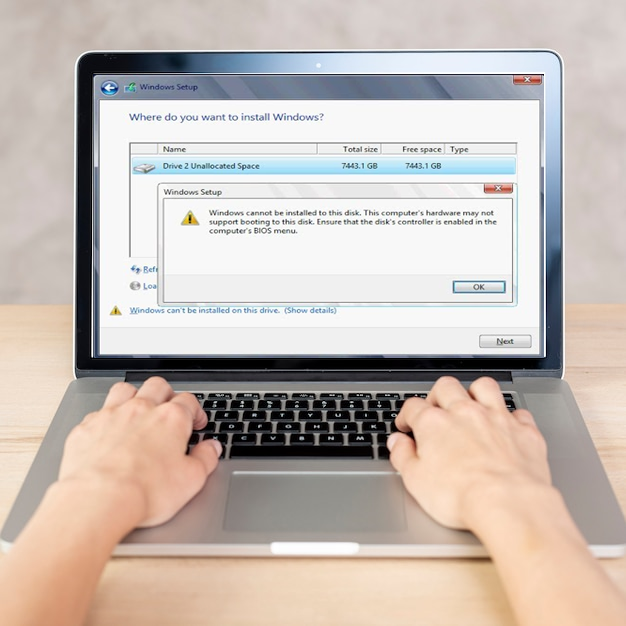 |
| Cara Mengatasi ensure that disk controller is enabled in the computer BIOS menu |
Mengaktifkan disk controller pada menu BIOS komputer Anda relatif mudah. Berikut ini adalah beberapa langkah yang dapat Anda lakukan untuk mengatasi masalah ensure that disk controller is enabled in the computer BIOS menu:
1. Restart komputer Anda
Langkah pertama yang harus Anda lakukan adalah me-restart komputer Anda. Ketika komputer dimulai kembali, perhatikan layar yang muncul dan cari pesan atau petunjuk tentang bagaimana masuk ke menu BIOS. Biasanya, Anda dapat menemukan informasi ini di sudut kanan bawah layar saat komputer mulai memuat.
2. Masuk ke menu BIOS
Setelah menemukan petunjuk untuk masuk ke menu BIOS, ikuti petunjuk tersebut untuk masuk ke menu BIOS komputer Anda. Biasanya, Anda perlu menekan tombol tertentu pada keyboard Anda untuk masuk ke menu BIOS, seperti F2, F10, atau Del. Namun, tombol ini dapat berbeda tergantung pada merek dan model komputer Anda.
3. Cari opsi disk controller
Setelah berhasil masuk ke menu BIOS, cari opsi disk controller. Opsi ini biasanya dapat ditemukan di bagian “Advanced” atau “Integrated Peripherals” dari menu BIOS. Pastikan opsi ini diaktifkan atau di-enable.
4. Simpan perubahan dan keluar
Setelah mengaktifkan opsi disk controller, pastikan untuk menyimpan perubahan yang telah Anda buat dan keluar dari menu BIOS. Simpan perubahan dan keluar dengan menekan tombol “Save and Exit” atau “Exit and Save Changes”.
5. Restart komputer Anda
Setelah keluar dari menu BIOS, biarkan komputer Anda memulai ulang. Komputer Anda sekarang seharusnya dapat mengakses hard disk atau drive dan Anda sekarang seharusnya dapat membuka atau menyimpan file pada hard disk atau drive tersebut.
Kesimpulan
Mengatasi masalah ensure that disk controller is enabled in the computer BIOS menu dapat dilakukan dengan mengaktifkan opsi disk controller di menu BIOS komputer Anda. Langkah-langkah di atas dapat membantu Anda memecahkan masalah tersebut. Namun, jika masalah tetap berlanjut, mungkin perlu mencari bantuan dari ahli teknologi komputer atau menghubungi layanan dukungan pelanggan produsen komputer Anda.
